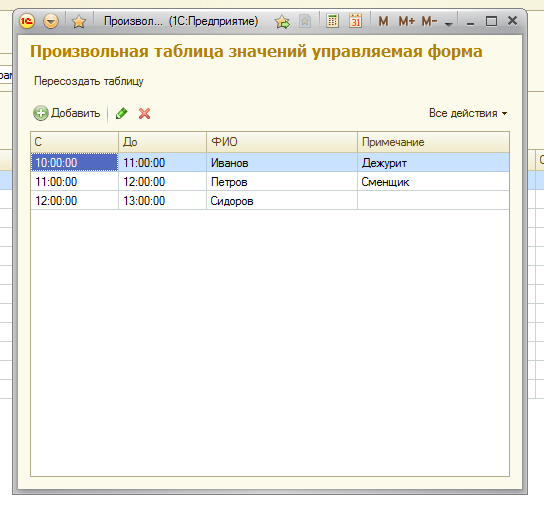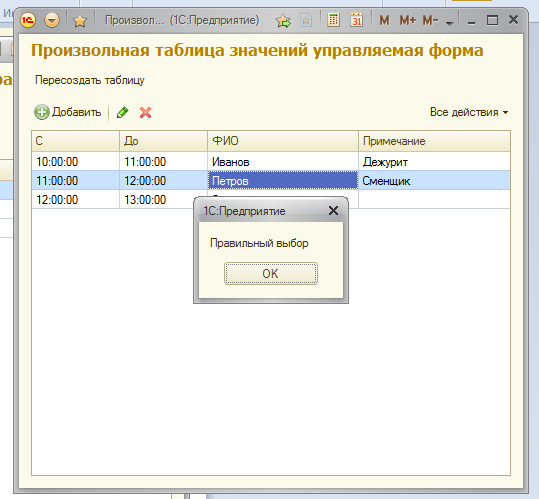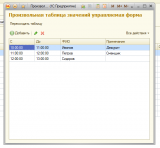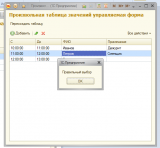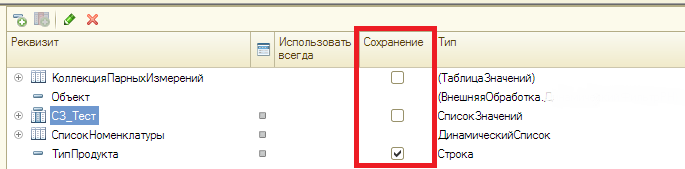Особенности задачи.
Каждый, кто программировал в обычном приложении, часто сталкивался с задачей получения произвольной таблицы значений на форме. Под произвольной таблицей значений понимается таблица, количество и тип колонок которой наперед не известно. То есть колонок может быть 3, а может 6, а может 8. В обычном приложении все просто: можно было на форме обработки разместить элемент «ТаблицаЗначений»,и затем передать в этот элемент созданную таблицу значений программным способом. Потом простой командой:
ЭлементыФормы.ТабличноеПоле.СоздатьКолонки();
получить готовую таблицу значений на форме. Казалось бы, что может быть проще.
Это все было в обычном приложении. В управляемом приложении все изменилось. Так просто произвольную таблицу не создать. Теперь нужно либо жестко параметризировать таблицу значений на форме, либо создавать ее программным способом (описывать,ну, в этом, собственно, и суть самого управляемого приложения). Это мы и попробуем сделать: программными средствами создать произвольную таблицу значений на управляемой форме.
Решение задачи.
Первое, что мы должны сделать, это определить, как таблица появится на форме. Главное, что никакого элемента формы в обработке создавать не нужно. Мы его создадим программным способом, как и всю таблицу. То есть таблица будет описана, и создаваться в момент открытия формы или с помощью кнопки – это кому как нужно.
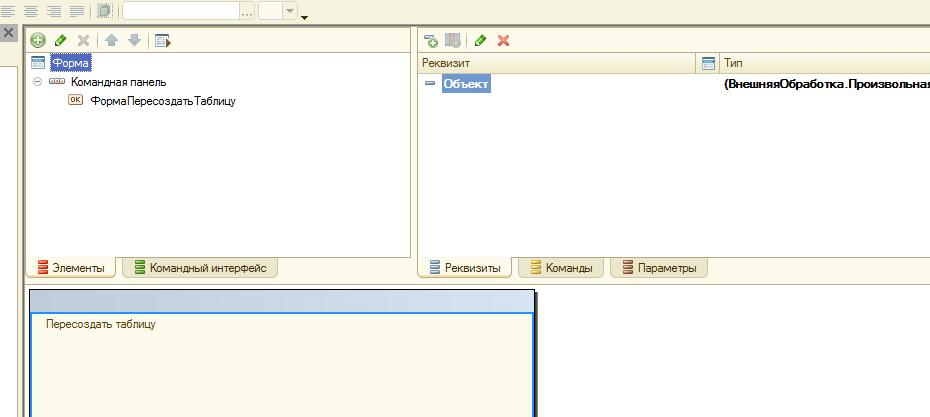
МассивТипаВыбора = Новый Массив;
МассивТипаВыбора.Добавить(Тип("ТаблицаЗначений"));
ОписаниеТипаВыбора = Новый ОписаниеТипов(МассивТипаВыбора);
МассивРеквизитов = Новый Массив;
МассивРеквизитов.Добавить(Новый РеквизитФормы("ТаблицаРасписания", ОписаниеТипаВыбора, "", "ТЗН"));
Теперь мы должны создать программную таблицу значений, которая содержит данные. Если таблица значений будет получена из запроса, то все более - менее порядок. Если таблица создается вручную, то значение колонок, которые будут содержать числа или даты могут быть созданы через «ОписаниеТипов». Суть в том, что колонки в таблице значений обязательно должны иметь какой-то тип. Если, например,предполагается, что пользователь будет заполнять данные в этих колонках интерактивно, то нельзя добавлять колонку таблицы значений просто с именем, она должна иметь тип. Имейте ввиду – это очень важно т.к. эти типы мы передадим в таблицу на форме.Создаем таблицу, которая содержит несколько колонок:
КД = Новый КвалификаторыДаты(ЧастиДаты.Время);
МассивКД = Новый Массив;
МассивКД.Добавить(Тип("Дата"));
ОписаниеТиповВремя = Новый ОписаниеТипов(МассивКД, , ,КД);
ТЗ = Новый ТаблицаЗначений;
ТЗ.Колонки.Добавить("С", ОписаниеТиповВремя);
ТЗ.Колонки.Добавить("До", ОписаниеТиповВремя);
ТЗ.Колонки.Добавить("ФИО");
ТЗ.Колонки.Добавить("Примечание");//ФИО и Примечание - строки
Далее мы заполним нашу программную таблицу ТЗ нужными данными. Получаем таблицу ТЗ, которая содержит необходимые значения и готова к передаче в созданный реквизит формы.
Для Каждого Колонка Из ТЗ.Колонки Цикл
МассивРеквизитов.Добавить(Новый РеквизитФормы(Колонка.Имя, Колонка.ТипЗначения,"ТаблицаРасписания"));
КонецЦикла;
ИзменитьРеквизиты(МассивРеквизитов);
ТаблицаПолейВыбора = Элементы.Добавить("ТЗН", Тип("ТаблицаФормы"));
ТаблицаПолейВыбора.ПутьКДанным = "ТаблицаРасписания";
ТаблицаПолейВыбора.Отображение = ОтображениеТаблицы.Список;
Вот такая нехитрая комбинация и наша таблица готова.
Далее укажем путь к данным и, например, можем установить ширину колонок:
Для Каждого Колонка Из ТЗ.Колонки Цикл
НовыйЭлемент = Элементы.Добавить(Колонка.Имя, Тип("ПолеФормы"), ТаблицаПолейВыбора);
НовыйЭлемент.Вид = ВидПоляФормы.ПолеВвода;
НовыйЭлемент.ПутьКДанным = "ТаблицаРасписания." + Колонка.Имя;
НовыйЭлемент.Ширина = 10;
КонецЦикла;
Условное оформление, если нам нужно мы также пишем вручную,командное меню – вручную. Обработчики таблицы также пишутся руками. Например,что бы добавить обработчик события таблицы «Выбор»:
ТаблицаПолейВыбора.УстановитьДействие("Выбор","ТЗНВыбор");
Для обработки данного события в форме процедуры прописывается отдельная процедура:
&НаКлиенте
Процедура ТЗНВыбор(ТЗ, ВыбраннаяСтрока, Поле, СтандартнаяОбработка)
//команды обработчика
КонецПроцедуры
Обратите внимание, что обработчики таблицы срабатывают на клиенте и поэтому должны иметь команду указатель компилятора
&НаКлиенте
Ну, и последнее что хотелось добавить, что после всех этих действий обязательно не забываем передать готовую таблицу в реквизит формы:
ЗначениеВРеквизитФормы(ТЗ, "ТаблицаРасписания");
Вот что имеем в результате:
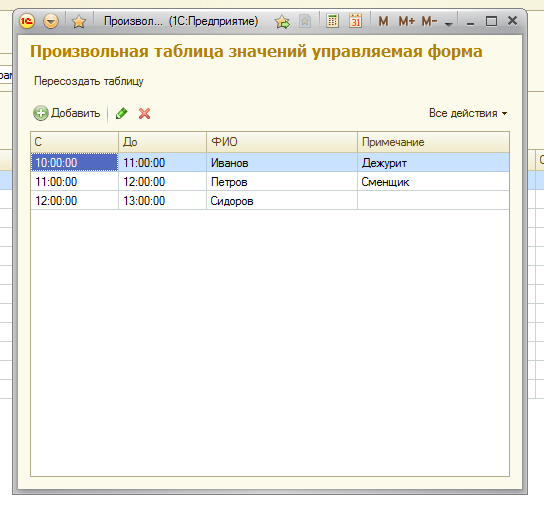
А вот обработка события "Выбор":
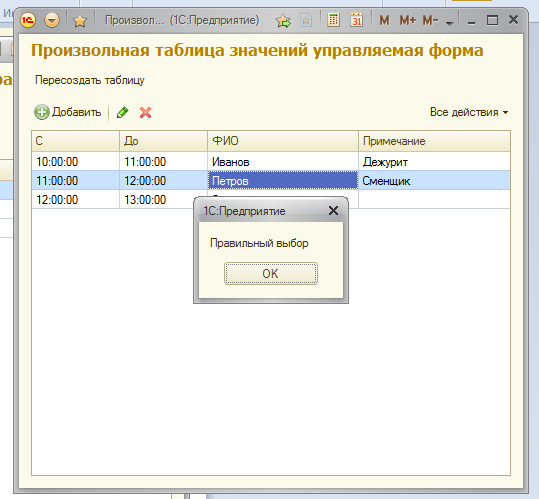
Послесловие.
Надеюсь, статья окажет помощь тем программистам 1С, которые начинают создавать таблицы на форме программным способом.
Вы можете скачать обработку, которая программным способом создает таблицу значения и выводит на управляемую форму с комментариями,которые помогут Вам создавать свои таблицы.
Вступайте в нашу телеграмм-группу Инфостарт